编辑:秩名2022-08-12 10:39:55
我们在使用火狐浏览器进行搜索的过程中,看不到我们用的是什么搜索引擎,但是在网页版就可以看到,是怎么回事呢?其实啊火狐浏览器app中是可以进行显示搜索引擎的设置的,具体怎么操作,大家一起来学习一下吧。
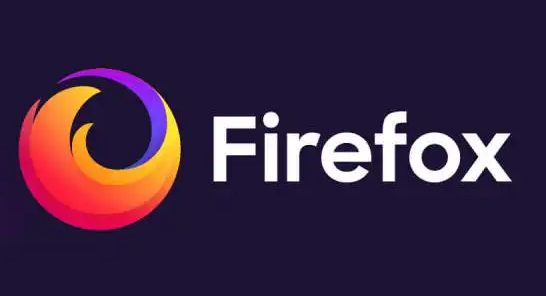
1、首先进入火狐浏览器界面,点击设置;

2、然后进入设置,点击搜索;

3、最后进入搜索界面,点击显示搜索引擎即可。

以上就是火狐浏览器如何设置显示搜索引擎?火狐浏览器设置显示搜索引擎方法的全部内容了,快快收藏Iefans手机教程频道获得更多热门软件资讯吧!